CAD多張圖紙繪制模型空間,最后想CAD快速打印,最好是布局里面設置好,直接用CAD發布功能就能實現了。
1、首先,大家打開CAD軟件,再打開有多個圖形的文件。這里小編的文件里有這些圖形

2、點擊“布局”-“新建”按鈕,我們新建兩個布局,共4個布局。為了激活每一個布局,我們將每個布局都點擊一下
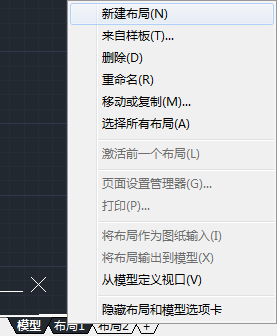
3、點擊“布局1”-“頁面設置”按鈕,打開頁面設置的對話框
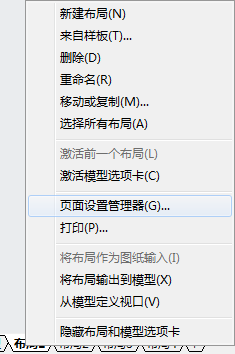
4、點擊“新建”按鈕,再點擊確定
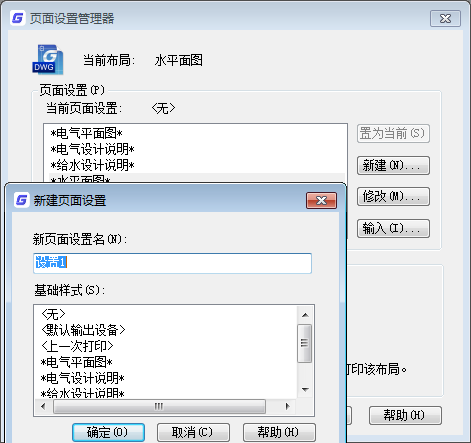
5、在CAD軟件彈出來的“打印設置”里,我們根據需要進行相應的設置。需要注意的一點是,這里的打印范圍我們選擇“窗口”,然后再選定我們需要進行打印的第一個圖形
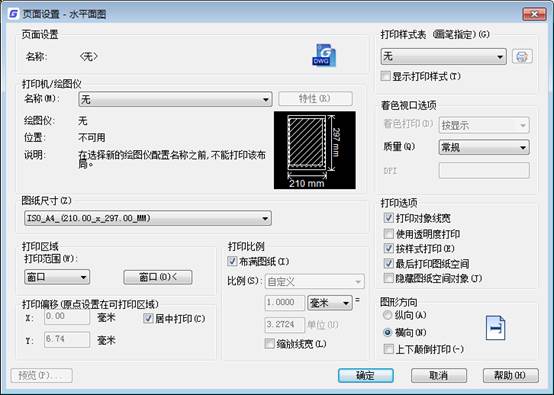
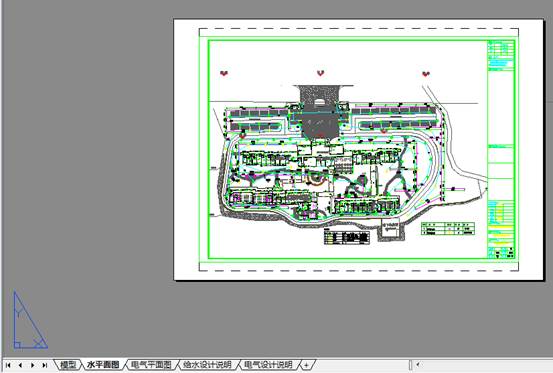
6、重復操作,陸續完成其他三個圖形的相關設置,關閉“頁面設置”的對話框
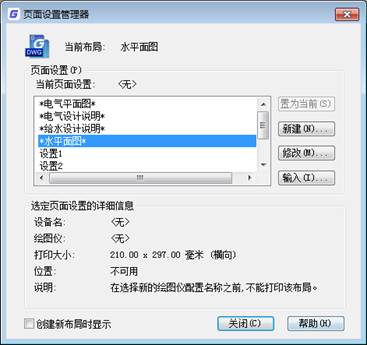
7、切換至每個布局,再點擊“保存”按鈕
8、點擊“文件”-“發布”按鈕,打開“發布”對話框,我們點擊這里第一個的模型圖紙,再點擊刪除按鈕,確認無誤后,點擊“發布”按鈕,打印
就開始了
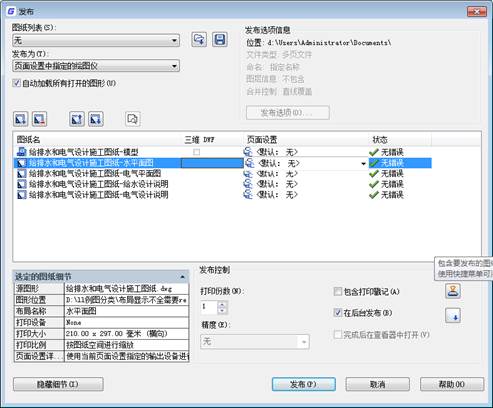
這個每個布局設置頁面和狀態后,保存圖紙,下次自己點發布功能,就不需要選取打印機和圖紙范圍,可以直接CAD快速打印了。
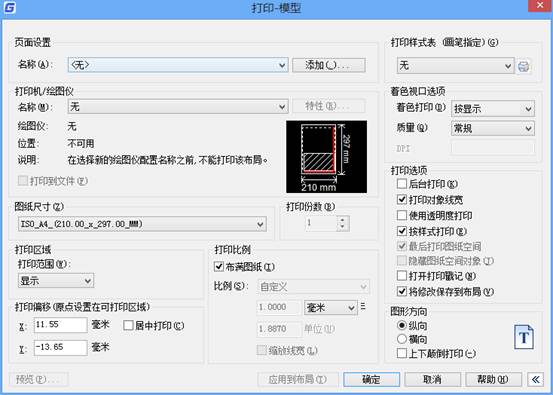
2019-06-11

2023-11-10

2023-11-10

2023-11-09

2023-11-09

2023-11-09

2023-11-09

2023-11-08

2023-11-07

2023-11-07

2023-11-07

2023-11-06
